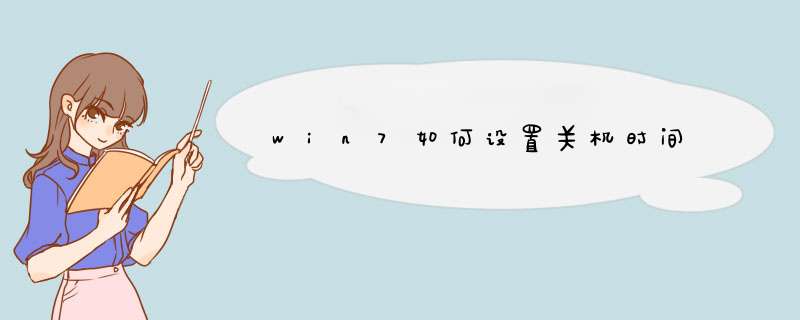
1、点击开始,选择附件---系统工具
2、单击打开任务计划程序。
点击打开任务计划程序后,选择创建基本任务,
3、在创建基本任务对话框的名称一栏里填写“定时关机”,
4、点击下一步。
5、选择定时关机的开始时间。选择你的周期。点击下一步
6、接下输入你想定时关机的时间以及每隔几天定时关机。开始时间不用更改。
7、输完时间点击下一步,会出现启动程序对话框,需要浏览找出或直接输入C:\Windows\System32\shutdown.exe这个程序。在添加参数后面的框中输入-s(即关机命令)
8、点击下一步后,核对一下名称、触发器、 *** 作等信息。
9、勾选“当单击完成时。。。。。。”,点击完成后会出现定时关机属性。
在计划任务库中可以查看到你添加的任务,这里可以修改或删掉任务。
欢迎分享,转载请注明来源:内存溢出

 微信扫一扫
微信扫一扫
 支付宝扫一扫
支付宝扫一扫
评论列表(0条)